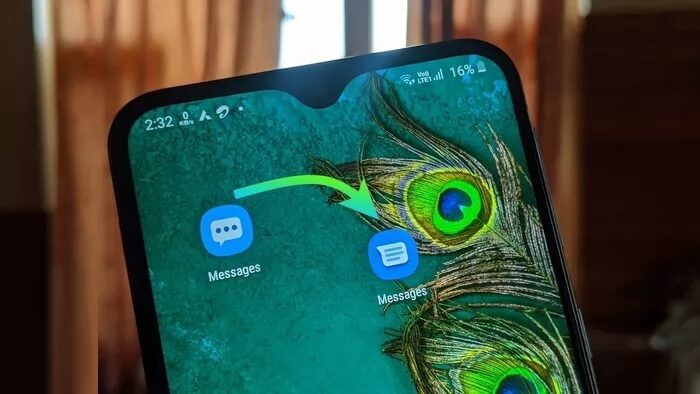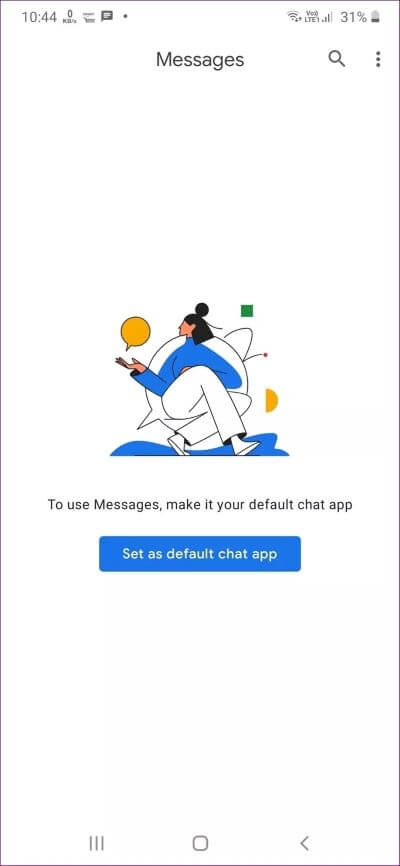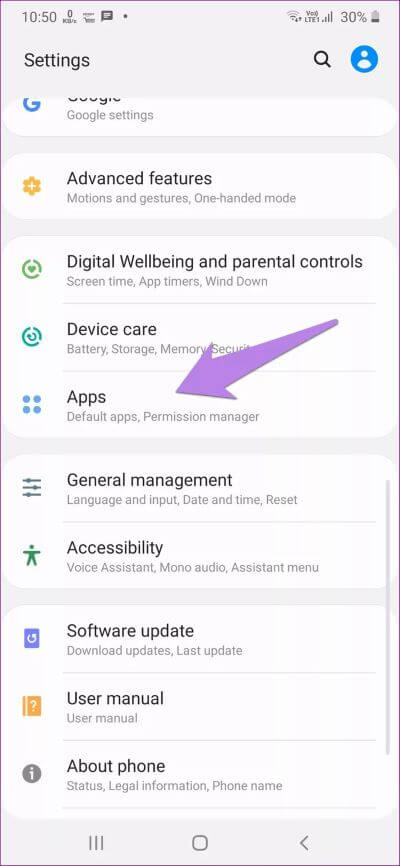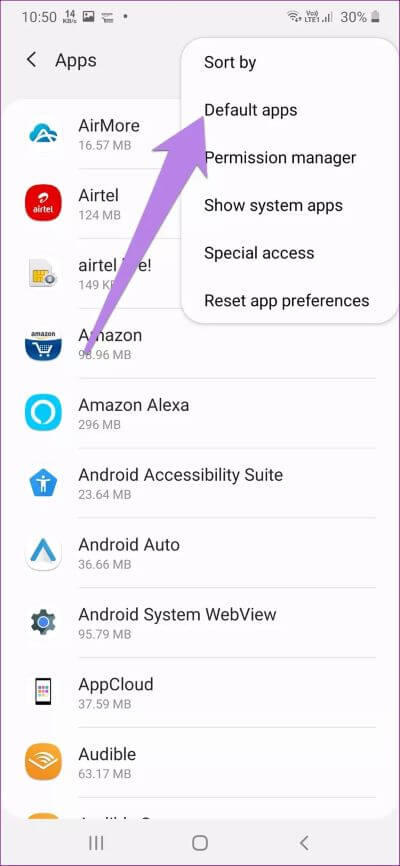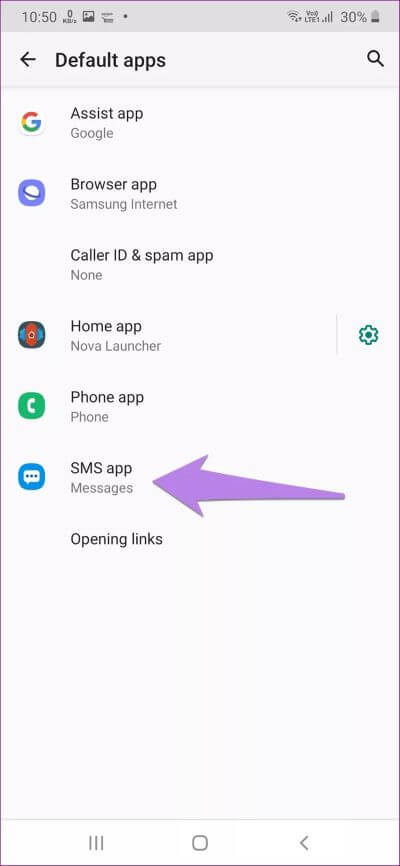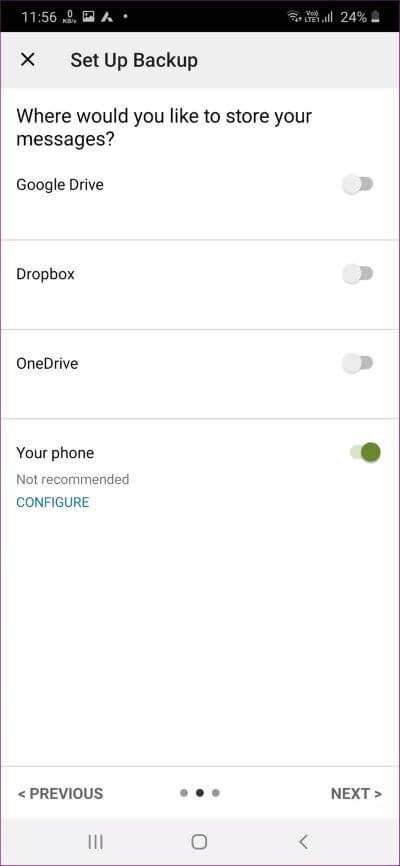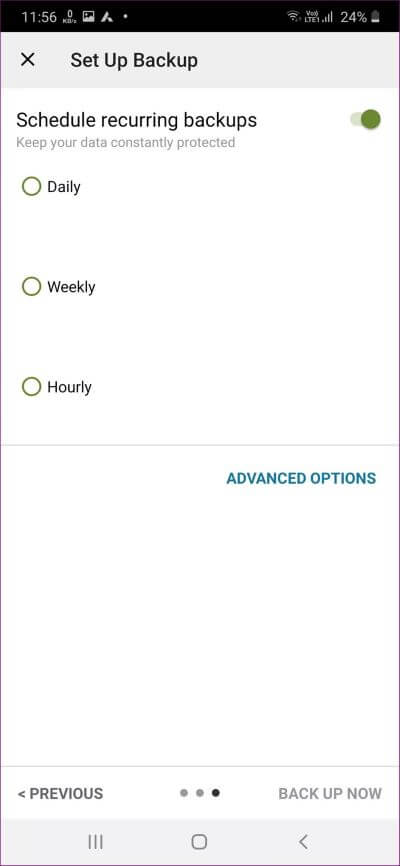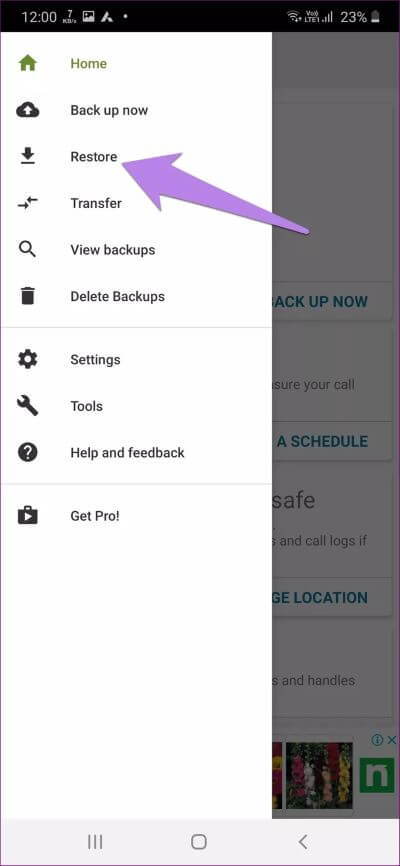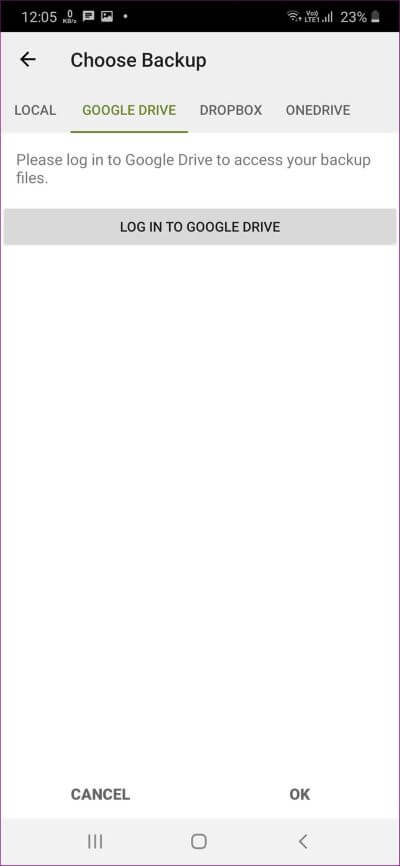Samsung mesajlarını Google mesajlarına aktarma
Samsung Mesajlar harika bir uygulama, ancak herkes bunu sevmiyor. Android'in uyarlanabilir yapısı sayesinde, telefonlarındaki varsayılan mesajlaşma uygulaması kolayca değiştirilebilir. Android, Google Mesajlar, Textra, Darbeli SMS gibi birçok mesajlaşma uygulaması sunar. Google Mesajlar Samsung Mesajları için sert bir rekabet sağlar. Stok Android telefonlara önceden yüklenmiş olarak gelir. Dolayısıyla, Samsung Mesajlarından Google Mesajlarına geçmek istiyorsanız, doğru yerdesiniz.
İletileri iki olası nedenden dolayı aktarmak isteyebilirsiniz. İlk olarak, Samsung Mesajlarını aynı telefondaki Google Mesajları uygulamasına ve ikinci olarak Google Mesajları çalıştıran yeni bir telefona taşımak istiyorsanız.
Not: Uygulamaya Google Mesajlar Mesajları denir. Bu yayında karışıklığı önlemek için, bunun yerine Google ve Google Mesajlarından gelen mesajları kullanacağız. Uygulamaya Android Mesajları da denir.
Samsung Mesajlarını Google Mesajlarına nasıl taşıyacağımızı kontrol edelim.
Samsung mesajlarını aynı telefondaki GOOGLE mesajlarına dönüştürme
Bir Samsung telefonda Google Mesajları uygulamasına geçmek istiyorsanız, mesajlaşma uygulamasını yüklemek ve uygulamayı varsayılan uygulama yapmak dışında pek bir şey yapmanız gerekmez. Tüm kısa mesajlarınız otomatik olarak mesajlaşma uygulamasında görünecektir.
Bunu nasıl yapacağınız aşağıda açıklanmıştır:
Adım 1: İndir Google'dan mesajlar Samsung telefonunuzda.
Mesajlaşma uygulamasını yükleyin
Adım 2: Kurulduktan sonra açın. Size olup olmadığı sorulacaktır. Bunu varsayılan uygulama yapmak istiyorsunuz. Evet'i tıklayın.
Mesajlar uygulaması tüm SMS mesajlarınızı alır. Çok fazla iletiniz varsa, uygulamaya tüm iletileri indirmesi için biraz zaman tanıyın. Tüm yapmanız gereken bu. Şimdi mesaj göndermek ve almak için mesajlaşma uygulamasını kullanın.
Ayrıca bkz: Microsoft SMS Organizer, Android için başka bir harika mesajlaşma uygulamasıdır. Google Mesajlar uygulamasından nasıl farklı olduğunu öğrenin.
Mesajlaşma uygulamasını varsayılan yapma seçeneğiniz yoksa endişelenmeyin. Samsung telefonunuzdaki varsayılan SMS uygulamasını değiştirmek için bu talimatları izleyin.
Samsung'daki varsayılan SMS uygulamasını değiştirmek için adım adım talimatlar
Adım 1: aç Ayarlar Bir Samsung telefonda ve Google Apps'a gidin.
Adım 2: içinde Uygulamalar , Tıklayın Üstteki üç nokta simgesi. set Sanal uygulamalar Listeden.
Adım 3: Bir seçeneği tıklayın SMS uygulaması. seçmek Google'dan mesajlar Varsayılan uygulama yapmak için. Karışıklığı önlemek için mesajlaşma uygulaması logosunu kontrol edin.
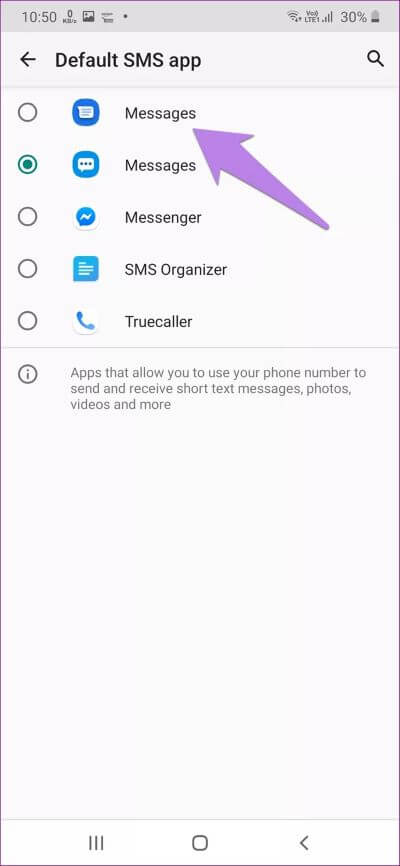
Samsung mesajlarını farklı bir telefondaki GOOGLE mesajlarına dönüştürme
Şimdi, SMS'inizi bir Samsung telefonundan Google Mesajlar uygulamasını çalıştıran yeni bir telefona taşımak istiyorsanız, prosedür biraz farklıdır. Samsung telefonundan SMS göndermek ve yeni telefonunuza aktarmak için üçüncü taraf bir uygulamaya ihtiyacınız olacaktır.
Not: Eski Samsung telefonunuzu yapılandırmadan önce adımları izlemeniz gerekir.
Ayrıntılı adımlar şunlardır:
Adım 1: SMS Yedekleme ve Geri Yükleme uygulamasını şuradan indirin: Samsung telefon senin.
SMS Yedekleme ve Geri Yükleme'yi yükleyin
Adım 2: Bir uygulama açın SMS Yedekleme ve Geri Yükleme. vermek İzinler İstendiğinde uygulama için gerekli.
Adım 3: basın Bir yedek hazırlayın. Neyi yedeklemek istediğiniz sorulur - mesajlar veya çağrı günlükleri. Arama günlüklerini yedeklemek istemiyorsanız, mesajları etkinleştirin ve arama günlüklerinin yanındaki anahtarı kapatın. Sonrakine tıkla.
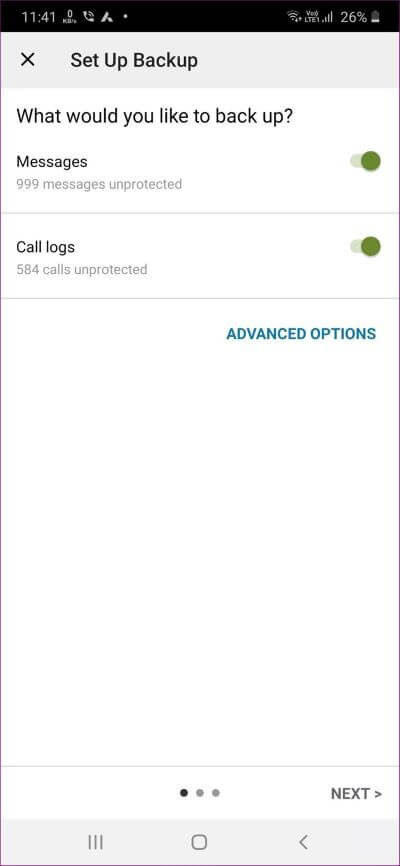
Adım 4: Şimdi, mesajlarınızı kaydetmek için çeşitli depolama seçenekleri elde edeceksiniz. Google Drive, Dropbox veya OneDrive'dan istediğiniz uygulamayı seçin.
Ayrıca, mevcut anahtarı kullanarak telefonunuzda bir yedek oluşturabilirsiniz. Ancak, diğer telefonunuza e-posta ile göndermeniz veya herhangi bir bulut depolama hizmetine manuel olarak yüklemeniz gerekir. Değilse, yaparsın Telefonunuzu koordine eder , Yedek kaybedersiniz. Depolama seçeneğinizi seçtikten sonra İleri'yi tıklayın.
Adım 5: Bundan sonra, yedeklemeyi planlamak isteyip istemediğiniz sorulacaktır. Yedeklemeyi yalnızca bir kez dışa ve içe aktardığınız için seçeneği devre dışı bırakın. Şimdi Yedekle'yi tıklayın. Uygulamaya, yedek oluşturma izni verir.
Adım 6: Yeni telefonunuzda, yukarıdaki bağlantıdan SMS Yedekleme ve Geri Yükleme'yi yükleyin.
İpucu: En iyi sonuçlar için, yalnızca bir Samsung telefona geçiyorsanız, Samsung Mesaj uygulamasını varsayılan uygulama olarak seçtiğinizden emin olun. Daha sonra Google'dan Mesajlar olarak değiştirebilirsiniz.
Adım 7: Kurulumdan sonra SMS Yedekleme ve Geri Yükleme uygulamasını çalıştırın. Üstteki üç çubuklu simgeye dokunun. Menüden Geri Yükle'yi seçin.
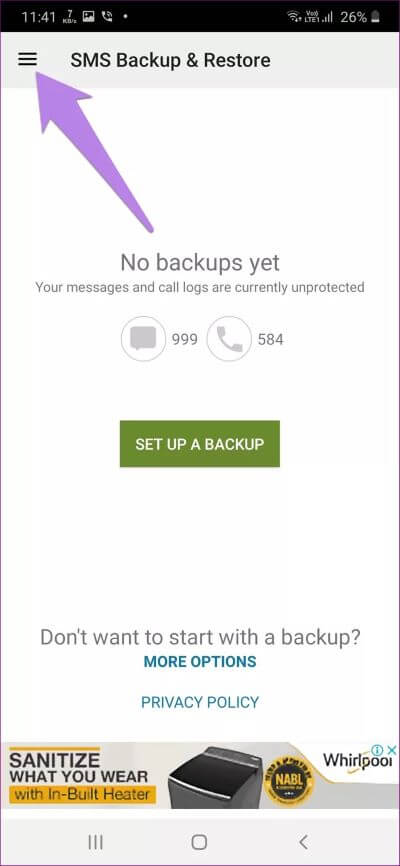
Adım 8: Yedeklemeyi geri yüklemek istediğiniz depolama alanını seçin. Uygulamanın geri yükleme işlemini tamamlaması için bir süre bekleyin.
Adım 9: Varsayılan SMS uygulamasını açın (Samsung telefonlar ve Android Android telefonlarda Google Mesajlar söz konusu olduğunda Samsung Mesajları). Eski Samsung telefonundan gelen mesajlar yeni telefonda mevcut olacak. Google Mesajlarını varsayılan yapmak için yukarıdaki talimatları uygulayın.
Bilgisayardan metin
Samsung'dan mesajların Google Mesajlara aktarılması biraz zor olabilir ve rehberinizin size bu konuda yardımcı olacağını umuyoruz. Ayrıca, web'den Google'dan gelen iletiler de Messages.google.com/web/ bağlantı. Sadece QR kodunu tarayın ve herhangi bir üçüncü taraf uygulaması olmadan bilgisayarınızda SMS mesajları gönderip alabilirsiniz.